Подготовка к печати на HP Photosmart 7450
Использование картриджей
Принтер может печатать цветные и черно-белые фотографии.
Используйте соответствующие
|
Вид печати...
|
Вставьте этот в ЛЕВЫЙ держатель
|
Вставьте этот в ПРАВЫЙ держатель
|
|
Полноцветные фотографии
|
Цветной HP 57
|
Фото HP 58
|
|
Черно-белые фотографии
|
Черный HP 56
|
Фото HP 58
|
|
Фотографии с применением эффектов «Сепия» и «Под старину»
|
Цветной HP 57
|
Фото HP 58
|
|
Текст и рисунки, сделанные цветными линиями
|
Цветной HP 57
|
Черный HP 56
|
Выбор бумаги
Чтобы бумага лучше сохранялась и оставалась пригодной для печати, необходимо соблюдать следующие условия.
• Храните неиспользуемую бумагу в оригинальной упаковке или в закрываемом пластиковом пакете, входящем в комплект поставки принтера.
• Храните бумагу на плоской поверхности в прохладном и сухом месте. Если углы закручиваются, поместите бумагу в пластиковый пакет и осторожно разгибайте ее в противоположную сторону, пока она не распрямится.
• Держите фотобумагу за края, чтобы избежать появления пятен.
Загрузка бумаги в принтер
• Фотографии и документы можно печатать на бумаге различного размера, от 76 x 127 мм (3 x 5 дюймов) до 216 x 356 мм (8,5 x 14 дюймов), а также на бумаге для транспарантов шириной 216 мм (8,5 дюйма).
• Прежде чем загружать бумагу, сдвиньте направляющую ширины, чтобы для бумаги было достаточно места.
• Загружайте бумагу только одного типа и размера. Не смешивайте бумагу разных типов и размеров во входном лотке и кассете для фотобумаги.
• Не загружайте слишком много или слишком мало бумаги, поскольку в этом случае подача бумаги может быть затруднена.
• После загрузки бумаги выдвиньте удлинитель выходного лотка для поддержки отпечатанных страниц большого размера.
Бумага формата Letter или A4 Прозрачные пленки Фотобумага 20 x 25 см (8 x 10 дюймов) Фотобумага 13 x 18 см (5 x 7 дюймов) Конверты
1 Поднимите верхнюю крышку.
2 Поднимите выходной лоток до конца.
3 Загрузите обычную бумагу, фотобумагу или прозрачные пленки во входной лоток лицевой стороной вниз. Загрузите конверты лицевой стороной вниз и клапаном влево. Заправьте клапаны внутрь конвертов, чтобы избежать замятия бумаги.
Входной лоток — большие размеры бумаги
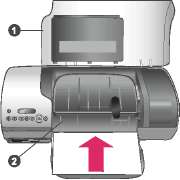
1. Верхняя крышка
2. Выходной лоток Входной лоток— конверты
Опустите выходной лоток. Установите направляющую ширины так, чтобы она касалась края бумаги, не сгибая ее. Опустите верхнюю крышку.


Направляющая ширины бумаги
Кассета для фотобумаги во входном лотке, затем вставьте ее в принтер, чтобы она встала на место.


Опустите выходной лоток.
Опустите верхнюю крышку.
По завершении печати извлеките кассету для фотобумаги и верните ее в держатель под верхней крышкой.

Установка и замена

1 Убедитесь, что питание включено и удален картон изнутри принтера.
2 Поднимите верхнюю крышку принтера.
3 Удалите розовую пленку.


Не прикасайтесь к медным контактам и соплам и не наклеивайте обратно розовую пленку.

Установка
1 При замене черного или фото нажмите на него в правом держателе и потяните его на себя, чтобы вынуть из каретки.
2 Держите новый черный или фото наклейкой вверх. Задвиньте его в правый держатель, слегка приподняв его, так чтобы первыми зашли медные контакты. Нажмите на него, чтобы он встал на место со щелчком.
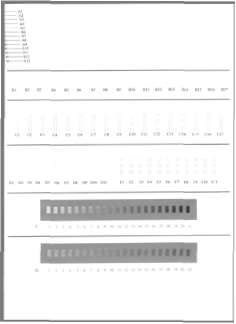
3 Повторите предыдущий шаг, чтобы установить цветной в левый держатель.
4 Опустите верхнюю крышку.
Для правильной работы принтера необходимо установить оба.
Резервный режим печати позволяет печатать даже в том случае, если один из них не работает или в нем закончились чернила. Извлеките его и закройте верхнюю крышку, чтобы переключить принтер в резервный режим печати. Принтер продолжит печатать, но медленнее и с худшим качеством. Замените пустой как можно скорее.
Для обеспечения оптимальных качества и скорости печати всегда выравнивайте сразу после установки. Убедитесь, что принтер включен и подключен к компьютеру.
Выравнивание
1 Загрузите во входной лоток обычную бумагу.
Если используется компьютер с ОС Windows.
а Щелкните правой кнопкой мыши значок принтера Photosmart на панели задач Windows.
б Выберите команду Открыть панель инструментов Photosmart 7400 Series.
в На вкладке Службы устройства щелкните Выровнять принтер.
Если используется компьютер Macintosh.
а Выберите в раскрывающемся меню HP Inkjet Utility (служебная программа HP Inkjet) команду Calibrate (Калибровка), б Нажмите кнопку Align (Выровнять).
2 Следуйте инструкциям на экране для выравнивания.
Если не используется

При каждом извлечении заправленного (не пустого) из принтера следует помещать в защитный футляр. Защитный футляр защищает чернила от высыхания, когда он не используется. Неправильное хранение может привести к сбоям в его работе.
Чтобы поместить в защитный футляр, вставьте его под небольшим углом, затем защелкните его в фиксаторах.

После того как он вставлен в защитный футляр, поместите его в место для хранения под крышкой принтера.
Вставка карт памяти
После того как цифровой камерой были сделаны снимки, можно вынуть из нее карту памяти и вставить в принтер для просмотра фотографий. Принтер может читать следующие типы карт памяти: CompactFlash, Memory Stick, Microdrive, MultiMediaCard, Secure Digital, SmartMedia и xD-Picture Card.
Использование карты памяти другого типа может привести к повреждению как самой карты, так и принтера.
Поддерживаемые форматы файлов
Данный принтер может распознавать и печатать файлы в форматах JPEG и несжатый TIFF непосредственно с карты памяти. Если используемая цифровая камера сохраняет фотографии в другом формате, сохраните их на компьютере и напечатайте их с помощью соответствующей программы.
Вставка карты памяти
• Вставляйте не больше одной карты памяти одновременно.
• Осторожно задвиньте карту памяти в принтер до упора. Карта памяти не заходит в принтер до конца; не пытайтесь сделать это с силой.
• Если карта памяти вставлена правильно, индикатор карты памяти сначала мигает, а затем горит зеленым цветом, не мигая.
Вставка карты памяти каким-либо другим способом может привести к повреждению как самой карты, так и принтера.
Не извлекайте карту памяти, когда индикатор карты памяти мигает зеленым цветом.
CompactFlash
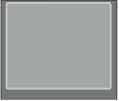 Левое верхнее гнездо
Передней наклейкой вверх, если на наклейке есть стрелка, то она должна быть направлена в сторону принтера.
Край с отверстиями для металлических контактов должен заходить в принтер первым.
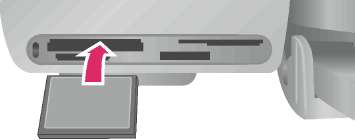
Карта памяти
Гнездо
Инструкции по вставке карты памяти
Memory Stick
Нижнее правое гнездо
• Скошенный угол слева.
• Металлические контакты обращены вниз.
• Если используется карта памяти Memory Stick Duo или Memory Stick PRO Duo, прежде чем вставлять ее в принтер, присоедините адаптер, поставляемый вместе с картой.
 Microdrive
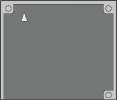 Левое верхнее гнездо
Передней наклейкой вверх, если на наклейке есть стрелка, то она должна быть направлена в сторону принтера.
Край с отверстиями для металлических контактов должен заходить в принтер первым.
 MultiMediaCard
Левое нижнее гнездо
• Скошенный угол справа.
• Металлические контакты обращены вниз.
 Secure Digital
Левое нижнее гнездо
Скошенный угол справа. Металлические контакты обращены вниз.
Инструкции по вставке карты памяти
 SmartMedia
Верхняя часть левого верхнего двойного гнезда
• Скошенный угол слева.
• Металлические контакты обращены вниз.
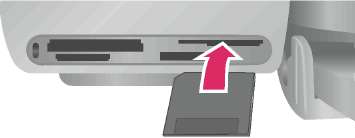 xD-Picture Card
 Нижняя правая часть правого верхнего двойного гнезда
• Закругленная часть карты обращена к вам.
• Металлические контакты обращены вниз.
 Просмотр фотографий на экране компьютера
Если принтер подключен к компьютеру, можно вставить карту памяти в принтер и просмотреть фотографии на экране компьютера. Эта функция является автоматической, поэтому единственное, что требуется сделать — это вставить карту памяти в принтер.
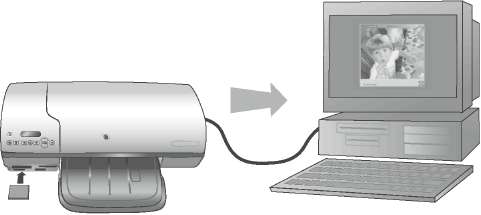
Средство просмотра фотографий позволяет просматривать на компьютере фотографии с карты памяти
Извлечение карты памяти
Дождитесь, когда индикатор карты памяти перестанет мигать и начнет гореть зеленым цветом, затем осторожно вытащите карту из принтера.
Мера предосторожности Не извлекайте карту памяти, пока индикатор карты памяти мигает зеленым цветом. Мигающий зеленый индикатор указывает на то, что принтер обращается к карте памяти. Извлечение карты памяти, когда к ней общается устройство, может повредить данные на карте, ее саму или принтер.
<<<назад
далее>>>
|